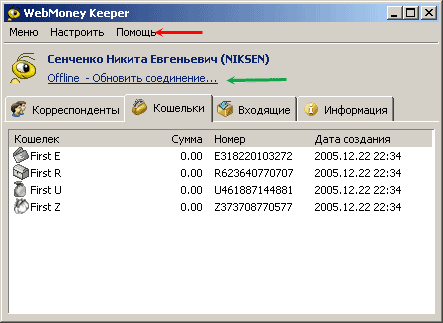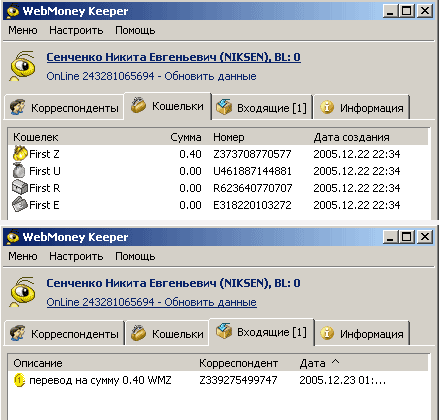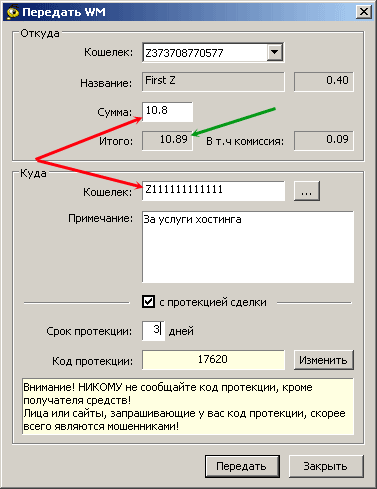| Главная | Регистрация | Вход | RSS | Понедельник, 06.05.2024, 04:08 | |||||||||||
| ||||||||||||
Знакомство с программой WebMoney KeeperЗнакомство с программой WebMoney Keeper
Для начала запустите программу. Появится стилизованное окошко ("сейф") – выберите «ВХОД» (рис. 1, синяя стрелка). Введите в поле свой WMID (идентификатор), а в появившемся после этого втором поле – пароль. Программа начнет соединяться с сервером WebMoney. Текущее состояние WebMoney Keeper вы можете наблюдать в системной панели, возле часов. Состояние значка информирует нас о следующем: • Вы подключены к серверу WebMoney (OnLine) – • Вы не подключены к серверу (OffLine) – • В данный момент происходит подключение – • Пришли деньги! – • Пришел счет – • Ваш счет не оплатили – • Происходит регистрация – • Пришло сообщение WM-почты – Основными режимами являются OnLine и OffLine. Любые манипуляции с Keeper'ом (за исключением изменения кое-каких настроек самой программы) можно производить, только находясь online. В случае, когда Keeper "вываливается" в Offline или долго не может соединиться, полезно бывает обновить соединение. Сделать это легко: кликните правой кнопкой на значке в системной панеле и нажмите пункт Обновить данные. При каждом запуске Keeper, скорее всего, будет отображать окно мастера безопасности. В нем вы можете увидеть параметры своей защищенности в системе и при необходимости подкорректировать их. Впрочем, пока не стоит забивать себе голову этими деталями. Просто закрывате это окно, но как только освоитесь с азами, обязательно вернитесь к изучению настроек безопасности. В этом вам помогут материалы на нашем сайте: этот и этот. Теперь рассмотрим основные возможности программы. Надо сказать, ее интерфейс, что называется, интуитивно понятен. А также несколько необычен и приятен для глаза (рис. 5).
Слева – четыре кнопки (закладочки). Они соответствуют четырем основным разделам программы: Корреспонденты, Описания покупок, Кошельки, Информация (сверху вниз). В первом разделе – информация обо всех участниках системы, с которыми вам приходилось "иметь дело" - платить или принимать плату, а также обмениваться сообщениями. Дважды кликнув на каком-нибудь корреспонденте, можно отправить ему сообщение (но о службе сообщений поговорим немного позже). Второй раздел программы – Описания покупок, не будем его рассматривать. Это для "продвинутых" :) Третий раздел самый важный. В нем можно посмотреть текущую информацию о своих кошельках (номера кошельков и суммы на них). Последний раздел программы (нижняя кнопка) содержит пиктограммы с полезными ссылками. Будет желание – пройдитесь по ним и познакомьтесь с WebMoney поближе. Все манипуляции с кошельками и самой программой WebMoney Keeper можно осуществлять из меню (кнопка Меню, рис. 6).
Если вам нужно будет расплатиться с кем-нибудь по WebMoney – выбирайте Меню - Кошельки - Передать WM - В кошелек WebMoney. В появившемся окне нужно заполнить два поля: Сумма и Кошелек (рис. 7, красные стрелки) . Напомним, что операции в WebMoney происходят с использованием однотипных кошельков. То есть со своего Z-кошелька вы можете перевести деньги только на Z-кошелек другого участника системы, с R-кошелька – только на R-кошелек и т.д. В поле Кошелек введите номер кошелька получателя денег. Указание ключевых букв «Z», «R», "U" или «Е» в начале этого номера обязательно. В поле Сумма введите передаваемую сумму. Конечно, чтобы эта сумма была переведена, она должна иметься в вашем кошельке. Если у вас нет указанной суммы, то и перевести вы ее, естественно, не сможете.
Учтите при этом, что за каждую операцию по переводу денег, проходящую между участниками системы, WebMoney берет комиссию 0,8%, но не менее 1 цента. Комиссии будет снята с вашего кошелька дополнительно, а корреспонденту будет переведена в точности указанная сумма. К примеру, вы оплачиваете по WebMoney какую-то услугу. Пусть, стоимость этой услуги - 10,8 WME. Вы вписываете в поле Сумма 10,8 (при условии, что в поле Откуда выбран кошелек типа E). С вашего кошелька в результате этой операции будет снята сумма 10,8 + 0,008*10,8 = 10,89 WME. Поэтому для того, чтобы заплатить 10,8 WME вам нужно иметь на кошельке немного больше - 10,89 WME При переводе денег на кошелек получателя можно указать также код протекции. Для этого установите галочку "с протекцией сделки", а в поле Код протекции введите какую-нибудь последовательность символов (по типу обычного пароля). Код протекции используется, в основном, для того, чтобы обезопасить себя и получателя денег. Может случиться так, что в поле Кошелек вы ввели неверный номер кошелька. Ну, просто ошиблись (вы - когда вводили, или получатель - когда сообщал вам номер своего кошелька). В этом случае деньги уйдут на кошелек чужого человека, и вернуть их уже будет невозможно. Для того, чтобы деньги не пропали как раз и применяется код протекции: вы переводите деньги с кодом протекции, сообщаете получателю этот код, а тот при получении денег вводит его и тем самым снимает протекцию. Если протекция не будет снята получателем (не будет веден код протекции) в течение указанного вами количества дней, то деньги будут автоматически возвращены обратно в ваш кошелек. Такие вот меры предосторожности... Перевод денег вы можете сопроводить коротким комментарием (поле Примечание). Служба сообщений Для связи между участниками в системе WebMoney используется специальная служба конфиденциальных сообщений, эдакая внутренняя почта, в качестве адреса в которой используется WMID участника. Все сообщения передаются в зашифрованном виде. Прочитать сообщение может только непосредственный получатель, перехватить его невозможно. Чтобы послать сообщение, выберите пункт меню Сообщения – Отправить. Заполните появившуюся форму. В качестве адреса получателя укажите его WMID. Если получатель находится OnLine (Keeper запущен), он получит сообщение сразу же. В противном случае – как только выйдет в интернет и запустит Keeper. Указывать тему необязательно. Максимальный размер WM-письма - 2000 символов. Ввод средств Мы подошли к самому главному: где взять деньги? Как пополнить свой кошелек WebMoney? 1. Во-первых, можно получить их самым обычным путем – от других участников системы - в качестве оплаты за услуги или просто в виде подарка. Для получения WM от другого участника вам потребуется сообщить ему номер своего кошелька, на который будут переведены деньги, либо выставить ему счет. Для выставления счета выберите в меню Keeper'а пункт Исходящие счета – Выписать и введите минимально необходимую информацию - "Кому" (WMID), "Сумма", "Для кошелька". Если ваш партнер подтвердит полученный счет, указанная в нем сумма будет снята с его кошелька и переведена на ваш. Но таким способом получить WMZ не всегда удастся. Какие есть еще варианты? 2. Обменные сервисы "p2p" (от пользователя к пользователю): Casher.RUи Exchanger.RU. Суть их работы состоит в том, что пользователи выставляют заявки на покупку или продажу WM и ожидают, когда ей заинтересуются другие посетители сервиса. Другой вариант - выбрать подходящую заявку из существующего списка. Как правило, используя данные сервисы, можно ввести и вывести WM намного выгоднее всех других способов. Правда, зачастую для этого потребуется некоторое время провести в ожидании. 3. Банковский перевод. Вы можете ввести деньги в WebMoney со своего банковского счета. Для этого на вкладке "Кошельки" сделайте правый клик на кошельке, который хотите пополнить, и выберите пункт Пополнить, введите сумму, которую вы хотите завести на кошелек, нажмите Заказать. В окне браузера загрузится страница. Кликните на Через банковский перевод. Следуйте инструкциям на экране. Банковским (безналичным) переводом можно пополнять и Z-, и R-, и U-, и E-кошелек. При этом жители России могут воспользоваться выгодными условиями ввода (при пополнении R-кошелька) через любые отделения ИмпэксБанка, а жители Украины - через отделения ПриватБанка (при пополнении U-кошельков). С этими банками у WebMoney есть специальные соглашения. 4. Через Cбербанк (только для R-кошельков). Процедура пополнения аналогична пункту 2. 5. Почтовым переводом через Единую систему почтовых переводов (только для R-кошельков). Процедура пополнения аналогична пункту 2. При вводе средств взимается только комиссия почты. 6. Через терминалы и автоматы моментальной оплаты услуг Элекснет, Уникасса, Мультикасса, Maxima, Мерадом. 7. С помощью т.н. WM-карт. Эти карты подобны скретч-картам для доступа в Интернет или картам пополнения счета мобильного оператора. Приобретятакую карту, проделайте следующие действия. На вкладке "Кошельки" сделайте правый клик на кошельке, который хотите пополнить, и выберите пункт Пополнить, введите любую сумму, нажмите Заказать. В окне браузера загрузится страница. Кликните на Через предоплаченную карточку. Далее введите реквизиты купленной карты - ее номер и 16-значный код. Нажмите Пополнить. Номинал карты будет зачислен на ваш кошелек. Пополнение счета с помощью WM-карты - это, пожалуй, самый удобный способ. Но, увы, купить WM-карты можно пока не во всех городах. Подробности смотрите здесь. 8. Через обменные пункты WebMoney. Обменные пункты сегодня есть уже практически во всех крупных городах СНГ. Полный перечень обменных пунктов можно посмотреть, а также в каталоге Megastock. Для того чтобы перевести наличные деньги в кошелек WebMoney, вы должны прийти в офис обменного пункта в вашем городе (если, конечно, таковой имеется), сообщить номер своего кошелька и сумму для перевода. Большинство обменных пунктов, впрочем, работают на всей территории страны и осуществляют обмен не только наличными в офисе, но и банковским переводом, например. Обменные пункты берут свою комиссию с каждой такой операции ввода-вывода средств. В разных «обменках» она различна и составляет примерно 2-5%. 9. Через дилеров WebMoney в городах Россиии Украины. Дилеры - почти то же, что и обменные пункты, только они имеют дилерское соглашение с системой. Через дилеров можно ввести только WMR и WMU. 10. Обмен другой электронной валюты на WebMoney. Вы можете обменять e-Gold, e-port, Яндекс.Деньги и другие электронные средства расчетов на WebMoney за считанные минуты в одном из автоматических обменных пунктов. Их список представлен здесь. Кроме того, вы можете воспользоваться специальным сервисом e-Navigator, который обрабатывает значительное количество автоматов и определяет, какой из них дает наилучшие курсы обмена на текущий момент. 11. Другими способами. Все способы ввода-вывода можно посмотреть на странице. Комиссия на ввод и вывод средств указана здесь. Найти ближайший к вам обменный пункт, либо точку пополнения наличными можно на сайте Геосервиса. Также читайте подробную статью "Круговорот WM в природе" на WebMoney.Ru. Оплата счетов В WebMoney реализована оплата счетов. Если вы хотите получить от кого-то деньги (WM), то вы можете выставить этому человеку счет. Как это сделать, было рассказано в предыдущей главе. Теперь давайте рассмотрим, как оплачивать входящий счет. О том, что пришел счет, будет свидетельствовать такая пиктограммка в System Tray:
В данном примере нам выставил счет пользователь с WMID 561678610962, на сумму 100 WMZ. Для того, чтобы узнать подробнее о пользователе, кликните на кнопку Если же вы не согласны с условиями выставленного счета или вообще не понимаете, от кого и по какому поводу он к вам пришел, нажмите "Отказаться". Если хотите временно отложить оплату счета и вернуться к нему позже - нажмите "Закрыть". Список входящих счетов доступен из меню: Меню - Входящие счета - Просмотреть все. Создание кошелька В пределах одного WMID можно самостоятельно создавать кошельки любого из четырх типов в любом количестве. Для этого необходимо выбрать пункт меню Кошельки - Создать новый. В появившемся окне (рис. 9) нужно выбрать необходимый тип кошелька и его название (произвольное).
После акцепта пользовательского Соглашения новый кошелек будет создан и появится в списке рядом с остальными. Два слова о безопасности Популярность системы не осталась незамеченной сетевыми мошенниками. В Интернете распространяется множество программ, замаскированных под полезные утилиты, а на самом деле несущих в себе "троянский" код и предназначенных для того, чтобы украсть пароль на вход в WebMoney Keeper, а также файлы *.kwm и *.pwm. Напрямую взломать сервер WebMoney или перехватить данные во время транзакций невозможно. Сам Keeper достаточно устойчив к попыткам несанкционированного доступа. Используются алгоритмы кодирования RSA, RC5, MD4, MD5, SSL. Пользователь WebMoney может чувствовать себя защищенным, если только он сам не пустит на свой компьютер вирус. Специально для того, чтобы обезопасить нерадивых пользователей, в WebMoney разработали систему безопасности - сайт. Этот сервис позволяет заблокировать доступ к своим кошелькам со всех IP-адресов, кроме тех, что входят в список разрешенных. И если произойдет попытка несанкционированного доступа с неразрешенного IP-адреса, то вам будет отправлено соответствующее письмо на E-mail. Обязательно посетите данный сервис. Он убережет вас в дальнейшем от возможных бед. Яндекс выдает огромное количество ссылок по запросу "взлом WebMoney" или "генерация WMZ". На всевозможных любительских сайтах предлагается по бросовой цене купить чудо-программы для генерации WM или номеров WM-карт - за счет якобы найденной ошибки в Keeper. На самом деле таких программ не существует. Задача мошенников состоит в том, чтобы заставить вас запустить на своем компьютере вирус-троян и тем самым передать управление компьютером в чужие руки. Еще никому не удавалось и не удасться взломать WebMoney, так что все эти программы - не более, чем просто миф. Как же защититься от мошенников? Очень просто. Нужно всего лишь соблюдать правила сетевой гигиены: не скачивать сомнительные программы с сомнительных сайтов, не доверять незнакомым людям, обещающим манну небесную, хранить свои секретные файлы *.kwm и *.pwm в недоступном для посторонних месте. Кроме того, не следует забывать о сервисе. Подробно о безопасности в системе WebMoney можно прочитать здесь. Кроме того, на сайте оВебМани.Ру работает сервис коллективной защиты от мошенников - WM-оборона.
|
OnLine игра | |||||||||||